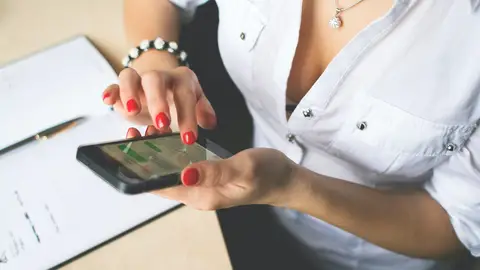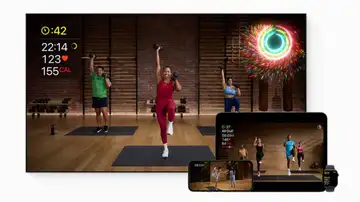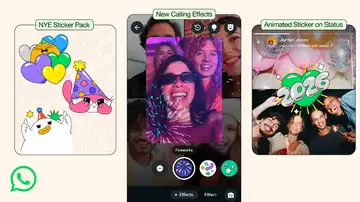AÑADE CONTROL PARENTAL
Así puedes configurar para tus hijos una tableta Fire de Amazon
Con este modo podrás tener un control sobre el uso de las tabletas de Amazon que hacen los pequeños de la casa.
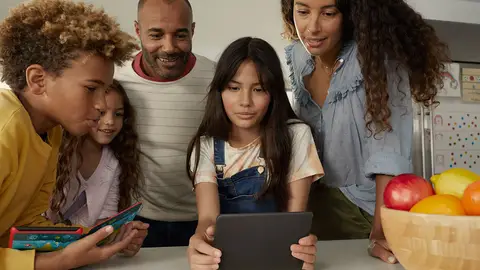
Publicidad
Las tabletas inteligentes pueden ser de gran ayuda para los más pequeños de la casa. Además de para mantenerlos entretenidos, pueden convertirse en material de apoyo en sus estudios. Pero también pueden ser un inconveniente si no las usamos de forma correcta. Para controlar el uso que hacen de estas nuestros hijos, lo mejor es hacer uso del control parental. Así puedes activarlo en las Tabletas Fire de Amazon.
Activa y configura el control parental en las tabletas Amazon Fire
Hay mucha polémica alrededor del uso de pantalla por niños, estás pueden proporcionarles no solo entretenimiento, sino que además pueden ser de gran ayuda en los estudios. Siempre y cuando el empleo de estos dispositivos se haga de la forma correcta. Y para ello somos los padres los que debemos hacer seguimiento de que sea así. Gracias al control parental, podemos gestionar cualquier parámetro de empleo de las mismas, desde limitar su uso, restringir el acceso a las compras, la descarga de contenido y las horas de empleo de la misma. A continuación, te contamos cómo activar y gestionar el control parental desde las tabletas Fire.
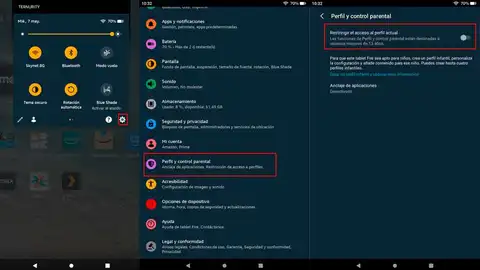
- Para acceder a la configuración del control parental desde las tabletas, es tan sencillo, como deslizar el dedo por la pantalla desde la parte superior de la misma. De este modo, desplegamos el menú de configuración rápida.
- A continuación, pulsa en el icono de configuración.
- Al hacerlo, accedemos a un nuevo menú en el que encontramos la opción “perfil y control parental”
- Donde debemos seleccionar “Restringir el acceso al perfil actual” para activar dicha opción.
- Para gestionar las opciones, lo primero que debemos hacer es crear una nueva contraseña.
- De manera que, introduce y confirma la contraseña, asegurándonos que se ha hecho correctamente.
- Una vez, hemos completado el procedimiento, pulsa “finalizar”
- Si hemos activado correctamente el control parental, veremos como en la parte superior de la pantalla aparece un candado.
Además, debemos tener en cuenta de que la contraseña que hemos asignado a esta función no es la misma que la que usamos para el desbloqueo del dispositivo. Es importante usar una contraseña que podamos recordar con facilidad, ya que si nos olvidamos de esta no tendremos acceso a las funciones de configuración del control parental y tendremos que establecer de forma predeterminada la tableta para hacer todas las funciones de la misma.
El control parental está diseñado para restringir el acceso a ciertas funciones a menores de 13 años, en un perfil de adulto. También tenemos la opción de crear un perfil infantil, el cual incluye funciones aptas para niños, al mismo tiempo que se restringe el acceso a contenidos para adultos como app, juegos, música y libros. Algo que no pasa cuando activamos el control parental, este contenido sigue apareciendo como resultado en las búsquedas en la tienda Amazon. Aunque al restringir la descarga y la compra no podrá ser instalado en la tableta. Por lo que, si nuestros hijos son menores de 13 años, podemos usar una combinación de ambas funcionalidades para gestionar el uso y el contenido al que tienen acceso los más pequeños de la casa. Haciendo que su uso sea seguro.
Publicidad